C盘文件迁移技巧:轻松移至D盘E盘
时间:2025-07-29 19:25:01 376浏览 收藏
C盘空间告急?别慌!本文为你提供全面的C盘文件迁移方案,轻松将文件转移至D盘或E盘,有效解决C盘空间不足的问题。从手动迁移个人文件、修改软件安装路径,到利用系统自带工具释放空间,再到推荐使用“百贝C盘助手”一键迁移,详细讲解每种方法的步骤和注意事项。更有安全提示,避免误操作导致系统问题。快速释放C盘空间,提升电脑运行速度,就看这篇C盘文件迁移指南!
随着电脑使用时间的增加,不少用户会遇到C盘(系统盘)空间逐渐不足的问题,进而引发系统运行缓慢、程序无法安装等困扰。由于操作系统、临时数据以及多数软件默认安装路径均位于C盘,因此合理迁移部分文件至D盘或E盘,是缓解C盘压力的有效方式。下面将详细介绍几种安全且高效的文件迁移方法。

方法1:手动迁移个人文件(适用于文档、图片等数据)
调整默认存储路径
进入C盘,找到如“文档”、“图片”、“下载”等常用文件夹。右键点击目标文件夹(例如“文档”),选择“属性” → “位置”选项卡 → 点击“移动”,然后指定D盘或E盘中的新文件夹路径。
确认后,系统会自动将原有文件转移至新位置,未来所有该类文件也将默认保存在新路径中。
直接剪贴迁移
若无需更改默认路径,也可手动选中C盘中的个人文件(如照片、视频等),使用Ctrl+X剪切,再进入D盘或E盘的目标文件夹,按Ctrl+V粘贴完成迁移。

方法2:修改软件安装路径(预防C盘过载)
安装时自定义路径
在安装新软件时,避免使用默认路径。选择“自定义安装”选项,将安装目录由C:\Program Files修改为D:\Program Files或E盘的相应文件夹。
大多数应用程序支持此操作,长期坚持可大幅减少C盘占用。
更改已安装软件的数据存储位置
部分常用软件(如微信、QQ)允许用户自行设置数据存储路径:
打开软件设置界面 → 进入“文件管理”或“存储设置” → 将文件保存路径更改为D盘或E盘。
重要提示:切忌直接剪切C盘中Program Files内的软件文件夹,可能导致程序异常或无法启动!
方法3:利用系统自带工具释放空间
使用磁盘清理功能
右键点击C盘 → 选择“属性” → 点击“磁盘清理” → 勾选“临时文件”“系统缓存”“回收站”等内容 → 点击“确定”并确认删除。
该方法操作简单,通常可释放数GB空间,但无法彻底解决长期空间紧张问题。
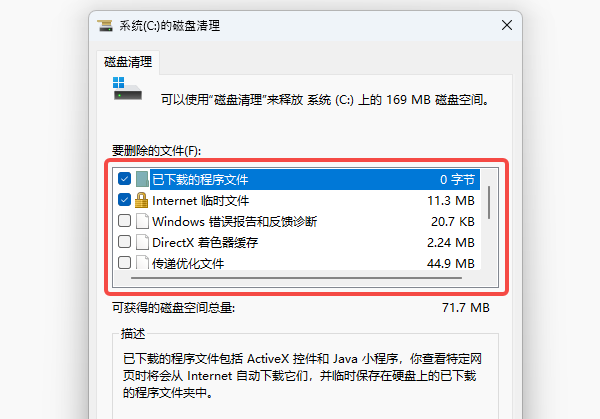
启用存储感知(适用于Win10/Win11)
进入“设置” → “系统” → “存储” → 开启“存储感知”功能,系统将自动清理临时文件,并可设置将不常用文件移至其他磁盘。
此功能支持定时清理,帮助维持C盘整洁。
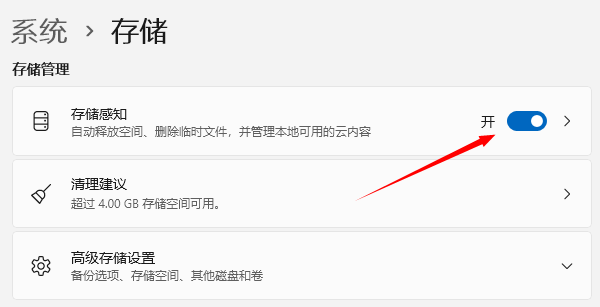
方法4:使用“百贝C盘助手”一键迁移(推荐新手用户)
手动操作效率较低且存在误删风险,建议使用专业工具辅助处理。推荐使用百贝C盘助手,该工具可智能识别C盘中的冗余文件,包括系统缓存、临时文件、日志等;支持深度清理Windows更新残留、无效注册表项和重复文件,确保清理过程安全不误删关键系统文件。
安装并运行百贝C盘助手后,软件将自动扫描C盘垃圾文件。
用户只需勾选需要清理的项目(如“系统垃圾”“软件缓存”),点击【立即清理】即可完成清理。
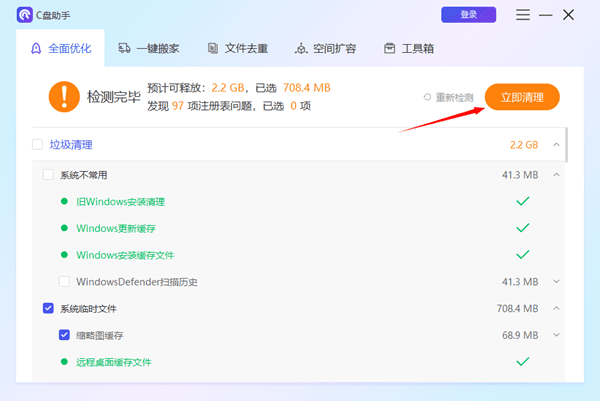
此外,百贝C盘助手还提供“C盘搬家”功能,支持将不常用的软件一键迁移到D盘或E盘,极大简化了迁移流程。
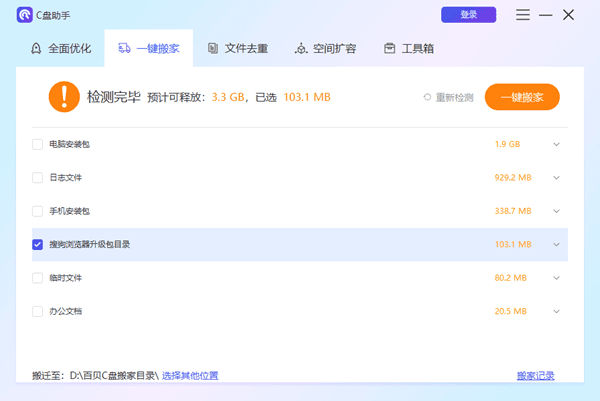
通过这一功能,能快速释放大量C盘空间,提升系统运行效率。
注意事项
禁止移动系统核心文件:如Windows、Program Files、ProgramData等系统相关目录不可随意迁移,否则可能造成系统无法启动。
提前备份重要资料:在进行任何迁移或清理操作前,建议对C盘中的关键文件进行备份,防止数据丢失。
养成良好存储习惯:今后应将大型文件(如视频、项目文件、备份包)直接保存在D盘或E盘,从源头减轻C盘负担。
以上就是本文的全部内容了,是否有顺利帮助你解决问题?若是能给你带来学习上的帮助,请大家多多支持golang学习网!更多关于文章的相关知识,也可关注golang学习网公众号。
-
501 收藏
-
501 收藏
-
501 收藏
-
501 收藏
-
501 收藏
-
235 收藏
-
182 收藏
-
406 收藏
-
345 收藏
-
122 收藏
-
491 收藏
-
367 收藏
-
410 收藏
-
185 收藏
-
378 收藏
-
326 收藏
-
425 收藏
-

- 前端进阶之JavaScript设计模式
- 设计模式是开发人员在软件开发过程中面临一般问题时的解决方案,代表了最佳的实践。本课程的主打内容包括JS常见设计模式以及具体应用场景,打造一站式知识长龙服务,适合有JS基础的同学学习。
- 立即学习 543次学习
-

- GO语言核心编程课程
- 本课程采用真实案例,全面具体可落地,从理论到实践,一步一步将GO核心编程技术、编程思想、底层实现融会贯通,使学习者贴近时代脉搏,做IT互联网时代的弄潮儿。
- 立即学习 516次学习
-

- 简单聊聊mysql8与网络通信
- 如有问题加微信:Le-studyg;在课程中,我们将首先介绍MySQL8的新特性,包括性能优化、安全增强、新数据类型等,帮助学生快速熟悉MySQL8的最新功能。接着,我们将深入解析MySQL的网络通信机制,包括协议、连接管理、数据传输等,让
- 立即学习 500次学习
-

- JavaScript正则表达式基础与实战
- 在任何一门编程语言中,正则表达式,都是一项重要的知识,它提供了高效的字符串匹配与捕获机制,可以极大的简化程序设计。
- 立即学习 487次学习
-

- 从零制作响应式网站—Grid布局
- 本系列教程将展示从零制作一个假想的网络科技公司官网,分为导航,轮播,关于我们,成功案例,服务流程,团队介绍,数据部分,公司动态,底部信息等内容区块。网站整体采用CSSGrid布局,支持响应式,有流畅过渡和展现动画。
- 立即学习 485次学习
